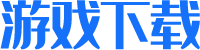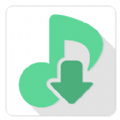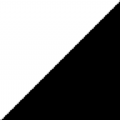《painter》移动选区方法
时间:2025-03-19 16:15:47
来源:软件之库
打开Infinite Painter软件,进入绘画操作界面后,先使用选择工具(如套索工具、矩形工具或魔棒工具)在画布上创建选区。接着,点击工具栏中的“变形”工具,选择“移动”功能,此时点击选区内部并拖动即可移动选区至新位置。最后,确认变形以完成选区的移动操作。

painter怎么移动选区?
1、打开painter软件,新建一个画布,进入绘画操作界面,也可以直接打开我们需要处理的项目文件,在库里面打开进入即可。
2、在画布上随意绘制几条线段,作为参考对象,我们展开工具栏,选择“编辑”菜单。
3、选择下面的选区工具,根据我们选择的对象特点,选择合适的模式,然后框选这个区域。
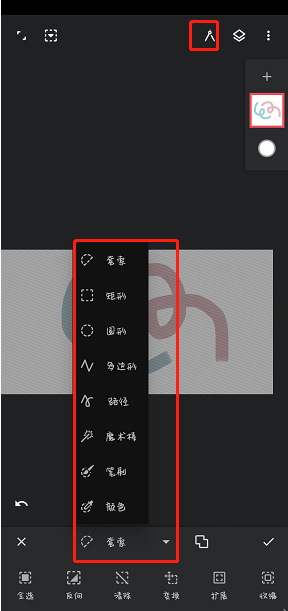
4、在选区好了之后,点击下面的“重复”按钮,然后就可以直接复制出来,并且是单独一个图层。
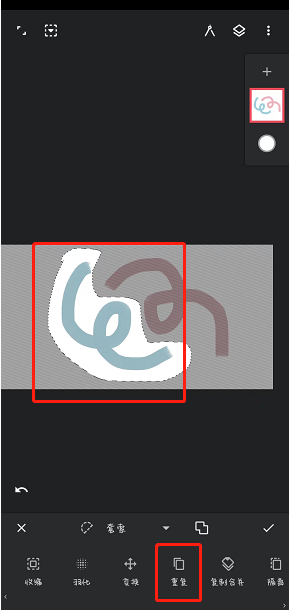
5、然后我们直接按住对象拖动离开原来的位置,这样就可以移动选区了。
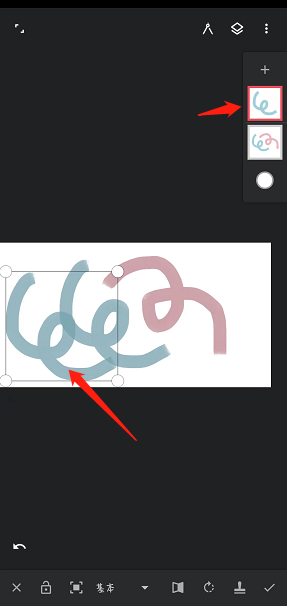
以上就是小编带来的painter怎么移动选区?infinite painter移动选区方法,更多相关资讯教程,请关注3DM手游网。